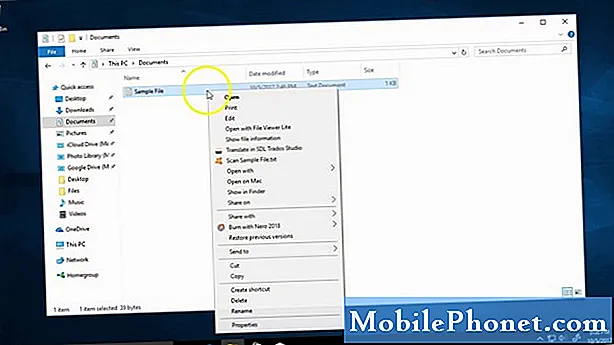Η υπερθέρμανση μπορεί συχνά να οδηγήσει σε πιο σοβαρά προβλήματα ανεξάρτητα από το τηλέφωνό σας. Μερικοί από τους αναγνώστες μας επικοινώνησαν μαζί μας σχετικά με το ζήτημα με το Samsung Galaxy S7 που, σύμφωνα με αυτούς, άρχισε να θερμαίνεται σε σημείο που θα ήταν πολύ άβολο να αγγίξουμε ή να το κρατήσουμε. Υπήρχαν και άλλοι που δήλωσαν ότι η οθόνη της συσκευής τους έγινε λευκή και φάνηκε να μην ανταποκρίνεται.

Λύση: Το ζήτημα υπερθέρμανσης είναι ένα από τα πιο συνηθισμένα προβλήματα για τα οποία διαμαρτύρονταν οι χρήστες. Στην πραγματικότητα, υπάρχουν αρκετοί λόγοι που πρέπει να λάβετε υπόψη γιατί η συσκευή θερμαίνεται και η οθόνη γίνεται λευκή χωρίς προφανή λόγο. Εάν το τηλέφωνό σας πέσει ή βρέχτηκε στο νερό, αυτό θα ήταν σαφής ένδειξη ότι είναι πρόβλημα υλικού που το προκάλεσε. Εάν συμβαίνει αυτό, δεν μπορούμε να κάνουμε τίποτα γι 'αυτό, αντί να φέρετε τη συσκευή σας στο πλησιέστερο κατάστημα στην περιοχή σας, ώστε ο τεχνικός να μπορεί να την ελέγξει για εσάς.
Πριν το κάνετε αυτό, σας συνιστούμε να κάνετε πρώτα τις βασικές διαδικασίες αντιμετώπισης προβλημάτων, καθώς μπορεί να προκληθεί πρόβλημα στο πρόβλημα του συστήματος ή του υλικολογισμικού. Ακολουθούν οι μέθοδοι που πρέπει να ακολουθήσετε:
Βήμα 1: Εκτελέστε την αναγκαστική επανεκκίνηση
Δεδομένου ότι η μπαταρία του S7 Edge δεν μπορεί να αφαιρεθεί, αυτή η μέθοδος είναι πολύ αποτελεσματική και ισοδυναμεί με τη διαδικασία έλξης της μπαταρίας με τις συσκευές που διαθέτουν αφαιρούμενη μπαταρία. Μέσω της αναγκαστικής επανεκκίνησης, η μνήμη της συσκευής θα επιστρέψει στην αρχική της κατάσταση και θα κλείσει όλες τις εφαρμογές που εκτελούνται στο παρασκήνιο. Απλώς πατήστε και κρατήστε πατημένα τα πλήκτρα λειτουργίας και μείωσης έντασης ταυτόχρονα για 10 δευτερόλεπτα και περιμένετε μέχρι να γίνει επανεκκίνηση της συσκευής. Ωστόσο, μετά τη διαδικασία παρατηρήστε εάν εξακολουθεί να υπερθερμαίνεται, εάν ναι, προχωρήστε στην επόμενη μέθοδο.
Βήμα 2: Επανεκκίνηση σε ασφαλή λειτουργία
Ο σκοπός της εκκίνησης του τηλεφώνου σας σε ασφαλή λειτουργία είναι να το καταλάβετε εάν το πρόβλημα που αντιμετωπίζετε οφείλεται σε μία από τις εφαρμογές που έχετε κατεβάσει στο υλικολογισμικό. Σε αυτήν τη μέθοδο, όλες οι εφαρμογές τρίτων δεν θα φορτωθούν και θα εκτελεστούν μόνο οι προεγκατεστημένες στο σύστημα. Ωστόσο, θυμηθείτε ότι το πρόβλημα δεν θα επιλυθεί με αυτήν τη διαδικασία, αλλά σας δίνει μια ιδέα μόνο εάν υπάρχει ένας ένοχος που πυροδότησε το πρόβλημα. Δείτε πώς:
- Πατήστε και κρατήστε πατημένο το πλήκτρο λειτουργίας.
- Μόλις δείτε το «Samsung Galaxy S7» στην οθόνη, αφήστε το πλήκτρο λειτουργίας και κρατήστε αμέσως το πλήκτρο μείωσης έντασης.
- Συνεχίστε να κρατάτε το κουμπί Μείωσης έντασης έως ότου ολοκληρωθεί η επανεκκίνηση της συσκευής.
- Μπορείτε να την αποδεσμεύσετε όταν βλέπετε την «Ασφαλή λειτουργία» στην κάτω αριστερή γωνία της οθόνης.
Έτσι, εάν εκκινεί ενώ βρίσκεται σε αυτήν την κατάσταση, τότε βρείτε την εφαρμογή που ενεργοποιείται απεγκαθιστώντας κάθε εφαρμογή που έχετε μέχρι να λειτουργήσει κανονικά η συσκευή. Αλλά αν εξακολουθεί να παραμένει σε αυτήν την κατάσταση, προχωρήστε στην επόμενη διαδικασία.
Βήμα 3: Εκκαθάριση του διαμερίσματος προσωρινής μνήμης συστήματος
Εάν δεν έχετε δοκιμάσει να διαγράψετε το διαμέρισμα προσωρινής μνήμης που ξεκίνησε από την πρώτη ημέρα που αγοράσατε τη συσκευή, τότε θα μπορούσε να είναι οι ξεπερασμένες κρυφές μνήμες είναι ο λόγος που συμβαίνει τώρα. Διαγράφοντας όλα τα παλιά προσωρινά αρχεία στον κατάλογο αφήνουμε τη συσκευή να δημιουργήσει νεότερες κρυφές μνήμες που είναι συμβατές και ευκολότερες για την ανάγνωση του συστήματος. Αλλά τίποτα να ανησυχείτε για αυτήν τη μέθοδο, οι προσωπικές σας ρυθμίσεις, οι εφαρμογές και τα δεδομένα σας δεν θα διαγραφούν.
- Απενεργοποιήστε το τηλέφωνο.
- Πατήστε και, στη συνέχεια, κρατήστε πατημένα τα πλήκτρα Home και Volume UP και, στη συνέχεια, πατήστε παρατεταμένα το πλήκτρο λειτουργίας.
- Όταν το Samsung Galaxy S7 εμφανίζεται στην οθόνη, αφήστε το πλήκτρο λειτουργίας αλλά συνεχίστε να κρατάτε τα πλήκτρα Home και Volume Up.
- Όταν εμφανίζεται το λογότυπο Android, μπορείτε να απελευθερώσετε και τα δύο πλήκτρα και να αφήσετε το τηλέφωνο για περίπου 30 έως 60 δευτερόλεπτα.
- Χρησιμοποιώντας το πλήκτρο μείωσης έντασης ήχου, μεταβείτε στις επιλογές και επισημάνετε το "wipe cache partition".
- Μόλις επισημανθεί, μπορείτε να πατήσετε το πλήκτρο λειτουργίας για να το επιλέξετε.
- Τώρα επισημάνετε την επιλογή «Ναι» χρησιμοποιώντας το πλήκτρο μείωσης έντασης και πατήστε το κουμπί λειτουργίας για να το επιλέξετε.
- Περιμένετε έως ότου το τηλέφωνό σας ολοκληρωθεί σβήνοντας το διαμέρισμα της προσωρινής μνήμης. Μόλις ολοκληρωθεί, επισημάνετε το "Επανεκκίνηση συστήματος τώρα" και πατήστε το πλήκτρο λειτουργίας.
- Το τηλέφωνο θα επανεκκινήσει τώρα περισσότερο από το συνηθισμένο.
Βήμα 4: Κύρια επαναφορά της συσκευής σας
Θυμηθείτε, μπορείτε να κάνετε την επαναφορά στο τηλέφωνό σας εάν όλες οι διαδικασίες που εκτελέσατε δεν μπόρεσαν να επιλύσουν το πρόβλημα. Σε αντίθεση με τις προηγούμενες μεθόδους, αυτό θα διαγράψει όλα τα αρχεία και τα δεδομένα στη συσκευή σας. Αλλά το καλό είναι ότι το υλικολογισμικό θα επιστρέψει στις προεπιλεγμένες ρυθμίσεις του και όλα τα σφάλματα, τα δεδομένα και οι εφαρμογές που έχετε κατεβάσει ενεργοποίησαν το πρόβλημα. Έτσι, προτού μπορέσετε να κάνετε την επαναφορά, βεβαιωθείτε ότι έχετε δημιουργήσει αντίγραφα ασφαλείας για τα πάντα. Αυτός είναι ο τρόπος επαναφοράς:
- Απενεργοποιήστε το Samsung Galaxy S7.
- Πατήστε και, στη συνέχεια, κρατήστε πατημένα τα πλήκτρα Home και Volume UP και, στη συνέχεια, πατήστε παρατεταμένα το πλήκτρο λειτουργίας.
- Όταν το Samsung Galaxy S7 εμφανίζεται στην οθόνη, αφήστε το πλήκτρο λειτουργίας αλλά συνεχίστε να κρατάτε τα πλήκτρα Home και Volume Up.
- Όταν εμφανίζεται το λογότυπο Android, μπορείτε να απελευθερώσετε και τα δύο πλήκτρα και να αφήσετε το τηλέφωνο για περίπου 30 έως 60 δευτερόλεπτα.
- Χρησιμοποιώντας το πλήκτρο μείωσης έντασης ήχου, μεταβείτε στις επιλογές και επισημάνετε την ένδειξη "διαγραφή δεδομένων / επαναφορά εργοστασιακών ρυθμίσεων".
- Μόλις επισημανθεί, μπορείτε να πατήσετε το πλήκτρο λειτουργίας για να το επιλέξετε.
- Τώρα επισημάνετε την επιλογή «Ναι - διαγράψτε όλα τα δεδομένα χρήστη» χρησιμοποιώντας το πλήκτρο μείωσης έντασης και πατήστε το κουμπί λειτουργίας για να το επιλέξετε.
- Περιμένετε μέχρι το τηλέφωνό σας να ολοκληρωθεί κάνοντας το Master Reset. Μόλις ολοκληρωθεί, επισημάνετε το "Επανεκκίνηση συστήματος τώρα" και πατήστε το πλήκτρο λειτουργίας.
- Το τηλέφωνο θα επανεκκινήσει τώρα περισσότερο από το συνηθισμένο.
Σε περίπτωση που δεν γνωρίζετε ποια είναι η ταυτότητα Google και ο κωδικός πρόσβασης, προτείνω ότι πριν να επαναφέρετε το τηλέφωνό σας, απενεργοποιήστε πρώτα το Factory Reset Protection (FRP), ώστε να μην κλειδωθείτε.
Πώς να απενεργοποιήσετε το FRP στο Galaxy S7
- Από οποιαδήποτε Αρχική οθόνη, πατήστε το εικονίδιο Εφαρμογές.
- Πατήστε Ρυθμίσεις.
- Πατήστε Cloud και λογαριασμούς.
- Πατήστε Λογαριασμοί.
- Πατήστε Google.
- Πατήστε τη διεύθυνση email του αναγνωριστικού σας Google. Εάν έχετε ρυθμίσει πολλούς λογαριασμούς, θα πρέπει να επαναλάβετε αυτά τα βήματα για κάθε λογαριασμό.
- Πατήστε Μενού.
- Πατήστε Κατάργηση λογαριασμού.
- Πατήστε ΑΦΑΙΡΕΣΗ ΛΟΓΑΡΙΑΣΜΟΥ.
Συνδεθείτε μαζί μας
Είμαστε πάντα ανοιχτοί στα προβλήματα, τις ερωτήσεις και τις προτάσεις σας, οπότε μη διστάσετε να επικοινωνήσετε μαζί μας συμπληρώνοντας αυτήν τη φόρμα. Αυτή είναι μια δωρεάν υπηρεσία που προσφέρουμε και δεν θα σας χρεώσουμε ούτε δεκάρα για αυτήν. Ωστόσο, λάβετε υπόψη ότι λαμβάνουμε εκατοντάδες μηνύματα ηλεκτρονικού ταχυδρομείου κάθε μέρα και είναι αδύνατο για εμάς να απαντήσουμε σε κάθε ένα από αυτά. Αλλά είστε σίγουροι ότι διαβάζουμε κάθε μήνυμα που λαμβάνουμε. Για όσους έχουμε βοηθήσει, διαδώστε την είδηση κοινοποιώντας τις αναρτήσεις μας στους φίλους σας ή απλώς αρέσει η σελίδα μας στο Facebook και στο Google+ ή ακολουθήστε μας στο Twitter.